Vous ne savez pas pourquoi l’un de vos AirPod est plus bruyant que l’autre ?
Les AirPod sont une gamme d’écouteurs proposés par Apple. Ils peuvent se connecter aux iPhones, iPads et Macs via Bluetooth. Il comporte également des commandes tactiles pour régler le volume, activer Siri et sauter des pistes.
En outre, les AirPod peuvent également être utilisés sur des appareils Android et des PC, mais avec des fonctionnalités limitées.
While there’s no denying that AirPods are some of the best wireless earbuds on the market, they are pas impeccable.
D’une part, ils peuvent également rencontrer des problèmes qui peuvent ruiner l’expérience utilisateur. Récemment, certains utilisateurs se sont plaints que l’un de leurs AirPod était plus bruyant que l’autre. Cela crée une expérience très désagréable et devrait être résolu immédiatement.
Qu’est-ce qui fait qu’un AirPod est plus bruyant ?
Il existe plusieurs raisons pour lesquelles un AirPod est plus bruyant qu’un autre.
Tout d’abord, il est possible que le volume de vos AirPods ne soit pas réglé au même niveau. Il est également possible que le haut-parleur ou le microphone de l’un de vos AirPod soit bloqué ou fonctionne mal, ce qui rend le son plus fort d’un côté.
Les problèmes de connexion entre votre appareil et les AirPod peuvent également rendre l’un de vos AirPod plus fort.
Enfin, cela peut également être dû à des problèmes liés au logiciel.
Comment réparer un AirPod plus bruyant que l’autre
Maintenant que vous savez ce qui cause ce problème, nous allons vous guider à travers quelques étapes sur la façon de résoudre le problème.
1. Redémarrez votre appareil.
Comme procédure standard, nous recommandons aux lecteurs de redémarrer d’abord leur appareil si quelque chose ne fonctionne pas correctement. De cette façon, nous pouvons exclure les bogues et les problèmes mineurs qui ont pu survenir lors de l’utilisation.
Pour les iPhones :
Tout d’abord, maintenez enfoncés les boutons Side + Augmenter le volume sur votre iPhone. Une fois que l’option”Slide to Power Off”apparaît, relâchez les deux boutons. Faites glisser le curseur vers la droite jusqu’à ce que votre écran devienne noir.
Pour les iPad :
Sur votre iPad, maintenez enfoncé l’un des boutons de volume avec le bouton du haut jusqu’à ce que le La page”Glisser pour éteindre”s’affiche. Maintenant, faites glisser le curseur d’alimentation vers la droite pour éteindre votre appareil. Attendez que l’écran de votre iPad s’éteigne.
For Macs:
Click on the Apple logo in the upper left coin de votre écran pour accéder au menu Pomme. Après cela, cliquez sur Redémarrer. Attendez que l’invite apparaisse et appuyez à nouveau sur Redémarrer.
une fois, allumez votre appareil et attendez qu’il soit initialisé. Essayez d’utiliser vos AirPods pour voir si le problème est résolu.
2. Vérifiez vos AirPods.
Avant de peaufiner vos configurations, nous vous suggérons de vérifier vos AirPods et de voir s’il y a des débris, de la saleté ou des corps étrangers qui bloquent les grilles des haut-parleurs. Lorsque vous utilisez vos AirPods, ils accumulent de la saleté sur les grilles des haut-parleurs, ce qui empêche le son de sortir.
As a result, you’ll notice that one of your AirPod will be quieter, making it apparaître que l’autre est plus fort.
Pour résoudre ce problème, essayez de nettoyer les grilles des haut-parleurs de vos AirPods. À l’aide d’alcool et de cotons-tiges, vous pouvez essuyer délicatement la zone des grilles des haut-parleurs pour enlever la saleté et les autres débris.
Une fois cela fait, reconnectez vos AirPods et voyez si le problème est résolu.
3. Vérifiez la balance audio.
Les iPhones, iPads et Mac permettent aux utilisateurs d’ajuster la balance audio afin de changer la provenance de l’audio. Si la balance audio de votre appareil est réglée sur la gauche ou la droite, un côté de vos AirPods sonnera plus fort.
Pour iPhone et iPad :
Accédez à votre écran d’accueil et lancez l’application Paramètres. Ensuite, accédez à Accessibilité> Audio/Visuel. Enfin, recherchez Équilibre audio et assurez-vous que le curseur est réglé au milieu/au centre.
For Macs:
First, access the Apple Menu on the upper dans le coin gauche de votre écran et choisissez Préférences Système. Maintenant, cliquez sur Son dans la barre latérale. Choisissez Sortie sur le côté droit et sélectionnez l’appareil que vous utilisez. Assurez-vous que le curseur Équilibre est réglé au milieu.
4. Essayez un autre appareil.
Si l’un de vos AirPod sonne plus fort que l’autre, il est possible que le problème provienne de l’appareil que vous utilisez. Pour exclure cela, vous pouvez essayer d’utiliser vos AirPod sur un autre appareil et voir si le même problème se produit.
Si vos AirPod fonctionnent correctement sur d’autres appareils, le problème vient des configurations ou du logiciel de votre appareil. Vous pouvez passer à la solution suivante pour continuer le dépannage.
D’un autre côté, vous pouvez passer à la dernière étape si vos AirPods sonnent toujours de la même manière sur d’autres appareils.
5. Mettre à jour les applications.
Il arrive également que ce problème soit causé par un logiciel ou une application défectueux. Si vous utilisez des services de streaming comme Spotify, nous vous suggérons de le mettre à jour vers la dernière version si l’un de vos AirPod est plus fort que l’autre.
La version de Spotify que vous utilisez peut avoir un problème avec les connexions Bluetooth ou la balance audio.
Voici comment vous pouvez mettre à jour vos applications :
Tout d’abord, accédez au tiroir de votre application et lancez l’App Store. Après cela, appuyez sur votre Profil. Faites défiler vers le bas et recherchez l’application que vous souhaitez mettre à jour. Appuyez sur le bouton Mettre à jour pour lancer la mise à jour de l’application.
Once done, try using your AirPods again to check if the update worked.
6. Mettez à jour votre logiciel.
Si la mise à jour de vos applications ne suffisait pas, vous pouvez également essayer de mettre à jour votre système d’exploitation. La version d’iOS, d’iPadOS ou de macOS que vous utilisez peut présenter un problème sous-jacent lié à la sortie audio et à l’équilibre.
Pour iOS et iPadOS :
Sur votre appareil, accédez au tiroir d’applications et appuyez sur Paramètres. Ensuite, allez dans Général et ouvrez l’onglet Mises à jour logicielles. Enfin, appuyez sur Télécharger et installer si une mise à jour est disponible. 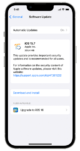
Pour macOS :
Tout d’abord, accédez au menu Apple dans le coin supérieur gauche de votre écran. Après cela, allez dans Préférences système> Mise à jour logicielle. Appuyez sur le bouton Mettre à jour maintenant ou Mettre à jour maintenant si une mise à jour est disponible.
7. Réinitialisez vos AirPods.
À ce stade, vous pouvez essayer de réinitialiser vos AirPods si aucune des solutions ci-dessus n’a fonctionné. Apple suggère aux utilisateurs de réinitialiser leurs AirPod lorsqu’ils ne se connectent pas à leur appareil, qu’ils ne se chargent pas ou que quelque chose ne fonctionne pas correctement.
Voici ce que vous devez faire :
Placez vos AirPods dans l’étui de chargement et fermez le couvercle. Maintenant, attendez 30 secondes. Après cela, placez vos AirPods sur vos oreilles. Accédez à votre appareil et accédez à Paramètres> Bluetooth. Appuyez sur Plus d’infos à côté de vos AirPods et choisissez Oublier cet appareil. Remettez vos AirPods dans l’étui de chargement et fermez le couvercle. Appuyez sur le bouton de configuration et maintenez-le enfoncé pendant 15 secondes ou jusqu’à ce que le voyant d’état du boîtier devienne orange puis blanc.
8. Visitez l’Apple Store le plus proche.
Si vous venez d’acheter vos AirPods ou s’ils sont encore sous garantie, nous vous suggérons de les rapporter au Apple Store pour le faire vérifier par un professionnel. Il est possible que l’unité qui vous a été vendue soit défectueuse et Apple devrait la remplacer immédiatement.
If your AirPods are less than a year old, you may qualify for a replacement. Si vous avez Apple Care, vous pouvez également bénéficier du remplacement.
Vous pouvez également déposer un rapport sur la page d’assistance d’Apple si vous n’avez pas le le temps de visiter un magasin physique. Rendez-vous dans la section AirPods et choisissez Qualité audio et discutez avec l’équipe d’Apple.
That is everything you need to know on what to do if one of your AirPod is louder than L’autre. Si vous avez des questions ou des précisions, n’hésitez pas à laisser un commentaire ci-dessous, et nous ferons de notre mieux pour y répondre.
Si ce guide vous a aidé, merci de le partager. 🙂